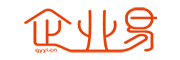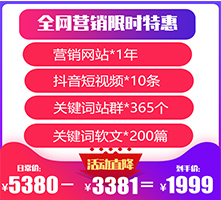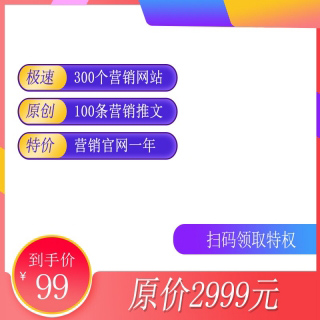只要有一台电脑就能申请专利,电子申请太方便了
我是专利工匠,一直专注于科技发明、生活创意、专利申请方面的话题,经常科普一些专利知识,假如大家觉得有那么一点点用,欢迎关注我。
无需跑去专利局也能交申请文件?
在大家的印象中,以前申请专利都要拎着一包文件去专利局大厅窗口办理,其实现在完全无需这么麻烦。专利局早已开通电子申请,只要你有一台电脑,能上网,那么你坐在家中就能申请专利,非常简单。
那么具体怎样操作呢?
首先,电脑上必须安装了CPC顾客端,就是专利局的电子申请顾客端,能够在专利局电子申请网站下载,网址在这里我告诉你,省的你到处找了:http://cponline.sipo.gov.cn/ 。上面有顾客端下载链接,找到下载即可。网站如下:
顾客端运行环境为推荐Windows XP(尽管比较古老),或Windows Vista 操作系统,Internet浏览器(推荐IE 7),Microsoft OffiCE 2003以上(推荐Office 2003,比较稳定)。
再就是,电脑毫无疑问要能联网(简直废话)
下面是具体的操作步骤
1、打开顾客端主界面
双击打开电脑上的CPC顾客端,点一下左侧上方的申请专利“旁边的下拉菜单符号,再点击你想申请的专利类型,分为发明专利、“实用新型、“外观设计三类。如图所示,
主界面
三种类型
2、进入发明专利填写页面
例如点击“发明专利之后,在新弹出来的电子申请编辑器里,我们能够看到左边有“发明专利请求书、“说明书、“权利要求书等等,而这也是我们平时在专利局办理专利申请时必须要提交的几项纸质资料,现在只必须在电子文件上填写提交即可,省时省力。
3、填写“发明专利请求书
其次,点击电子申请编辑器左边的“发明专利请求书,会在电子申请编辑器里弹出1个类似word的文档,请按照纸质专利请求书的填写内容依次填写,填完完毕后记得点击一下左上方的“保存按钮。
4、填写专利“说明书
接下来,点击电子申请编辑器左边的“说明书,同样会在电子申请编辑器里弹出1个word文档,可将预先写好的专利说明书内容复制过来,填写完毕后同样要记得点击一下左上方的“保存按钮。
5、填写“权利要求书
完成上面两步后,再点击电子申请编辑器左边的“权利要求书,在电子申请编辑器里会弹出1个word文档,可将预先写好的权利要求书内容复制过来,填写完毕后,要点击一下左上方的“保存按钮。最好每一次都要点击保存,防止万一电脑死机,前面填的内容没有自动保存,全部得重头来填,因此建议每填完1个表格就保存一次。
6、提交说明书摘要和摘要附图
前面三项主要的表格填完了,对照申报专利所必须的资料来看,还必须说明书摘要,说明书附图或者说明书摘要附图。
点击电子申请编辑器左边的“增加按钮,其次点击你想要增加的文件类型,之后就会在左边的菜单里面出现了,你再按照与上面3个步骤相同的方法,将专利申请所需的电子资料全部补充完毕即可。
7、费用减缓(个人都能够的)
敲黑板:目前个人申请专利是能够减免一部分申请费、审查费的,因此在完成了上面的文档之后,记得点击一下电子申请编辑器左边下方的“增加,其次选择“费用减缓申请书,并依据要求填写,再点一下保存。
8、记得填完所有项目之后点保存
好了,该填的都填完了。当所有的电子资料全部填写和保存之后,记得点一下电子申请编辑器左上方的“保存全部按钮,其次点“退出按钮。这情况下回到电子申请CPC顾客端的主界面,还必须完成1个重要步骤,就是“签名。点击一下左边的草稿箱“新申请,会在右边空白处出现你刚填写的专利文件,勾选一下,其次点击上方的“签名,这样系统就会自动给你的申请签名,必须要经过这1步骤,要不然申请是提交不上去的。说明一下,我这里截图的情况下,由于没有新申请,因此是空白的。假如申请文件里面有一些地方填写不规范,这里也是无法完成签名的,必须返回编辑器重新填写
9、签名和发送
签名完成之后,草稿箱里面的文件就会自动转到待发送里面了,点击一下待发送里面的“新申请,就能够看到刚刚签名的文件了,同样勾选一下,再点击上方的“发送按钮,等待申请文件发送成功,就算大功告成了。发送成功后,申请文件就会出现在下方的已发送列表里面了,能够随时点击查看。说明一下,我这里截图的情况下,由于没有新申请,因此是空白的。
10、接收回执
最后,要提醒一下,通常新申请发送后,等待几分钟,CPC顾客端就能够收到国家专利局发送来的申请回执了。具体接收回执的方法:点击一下顾客端上方的“接收“按钮,就能够自动收取回执了。只要看到了这份回执,就说明你的申请已经发送成功了,后面就能够安心等待了。后续的缴费通知书或者补正通知书等,都必须你自己来接收。
上面就是简单的操作过程,完成这些步骤,就已经成功的向专利局提交申请了,是不是觉得也没那么难?
以上就是本期给大家分享的专利电子申请知识,有任何疑问的话欢迎大家在评论区提问,我会尽量回答~
 客服热线:
客服热线: